Optisen aseman asentaminen
Ulkoiset optiset asemat 'asennetaan' yksinkertaisesti liittämällä ne tarvittaessa USB- tai FireWire-porttiin ja kytkemällä virta. Sisäiset optiset asemat ovat 5,25 tuuman puolikorkeita laitteita, ja ne edellyttävät samoja fyysisiä asennusvaiheita kuin muutkin ulkoisesti käytettävissä olevat 5,25 tuuman asemat. Seuraavissa osissa kuvataan vaiheet, jotka tarvitaan ATAPI (IDE) -aseman asentamiseen ja määrittämiseen. Jos et ole lukenut artikkelia ' Päälliköiden ja orjien nimeäminen ', tee se ensin.
SATA VERSUS PATA
kenmore vierekkäin jääpalakone ei toimiSarja-ATA (SATA) -optiset asemat edellyttävät samoja perusasennusvaiheita kuin tavalliset ATA / ATAPI-optiset asemat, paitsi että SATA-asemat eivät vaadi Master / Slave-hyppääjän asettamista. Emme suosittele optisten SATA-asemien käyttöä, koska niitä vaivaa yhteensopivuusongelmat. Jos päätät käyttää optista SATA-asemaa, varmista ehdottomasti, että asema on sertifioitu yhteensopivaksi emolevyn kanssa ja että sinulla on käyttöjärjestelmän kanssa yhteensopivia ohjaimia, varsinkin jos käytät asemaa käynnistyslaitteena.
Kun PATA-kanavaa on vain yksi
Jos PATA-kanavaa on vain yksi, kuten viimeisillä SATA-emolevyillä on tavallista, määritä optinen asema päälaitteeksi ensisijaiselle ATA-kanavalle.
Liitäntäkokoonpanon valinta
Ensimmäiset asennuspäätökset ovat asennetaanko asema ensisijaiseen vai toissijaiseen ATA-liitäntään ja määritetäänkö asema pää- vai orjalaitteeksi. Jos päivität olemassa olevaa asemaa tai vaihdat epäonnistuneen aseman, saattaa tuntua järkevältä määrittää uusi asema samalla tavalla kuin vanha asema määritettiin. Se ei ole aina totta. Monissa järjestelmissä on ei-optimaaliset liitäntäkokoonpanot.
Asia on, että vaikka PATA-liitännät mahdollistavat kahden laitteen yhdistämisen, vain yksi voi olla aktiivinen kerrallaan. Joten esimerkiksi kun ensisijaiseen ATA-kanavaan kytketty kiintolevy lukee tai kirjoittaa tietoja, samaan kanavaan kytketyn optisen aseman on odotettava, kunnes kiintolevy lopettaa kanavan käytön, ennen kuin se voi lukea tai kirjoittaa dataa. Jokaisen laitteen on otettava vuoronsa, mikä hidastaa molempien laitteiden suorituskykyä, kun niitä käytetään samanaikaisesti.
Määritä asemat oikein seuraavien ohjeiden mukaan:
- Jos järjestelmä käyttää SATA-kiintolevyä tai -asemia eikä muita ATAPI-laitteita kuin asennettava optinen asema, määritä optinen asema päälaitteeksi toissijaiselle ATA-kanavalle, jolloin ensisijainen ATA-kanava jää käyttämättä. (Windows voi sekoittua, jos ensisijainen päälaite on optinen asema eikä kiintolevy.)
- Jos järjestelmässä on yksi PATA-kiintolevy, joka on aina ensisijainen isäntä eikä muita ATAPI-laitteita kuin asennettava optinen asema, määritä optinen asema toissijaiseksi master-asemaksi.
- Jos järjestelmässä on kaksi PATA-kiintolevyä, ne on määritettävä ensisijaisiksi ja toissijaisiksi. Määritä optinen asema toissijaiseksi orjaksi.
- Jos järjestelmässä on yksi PATA-kiintolevy, joka on määritetty ensisijaiseksi isännäksi, ja kaksi optista ATAPI-asemaa, esimerkiksi DVD-ROM-asema ja DVD-kirjoitin, noudata seuraavia ohjeita:
- Jos käytät usein molempia optisia asemia samanaikaisesti, esimerkiksi kopioitessasi levyjä DVD-ROM-asemalta DVD-kirjoittimeen, määritä vain luku -optiiasema ensisijaiseksi orjaksi ja optinen kirjoitin toissijaiseksi isännäksi.
- Jos kahta optista asemaa ei käytetä esimerkiksi samanaikaisesti, jos käytät DVD-kirjoitinta varmuuskopiointiin ja DVD-ROM-asemaa pelaamiseen, asenna DVD-kirjoitin toissijaiseksi päälaitteeksi ja DVD-ROM-asema toissijaiseksi orjaksi.
- Jos järjestelmässä on kaksi PATA-kiintolevyä, jotka on määritetty ensisijaiseksi ja toissijaiseksi masteriksi, ja kaksi optista ATAPI-asemaa, määritä vain luku -asema ensisijaiseksi orjaksi ja optinen kirjoitin toissijaiseksi orjaksi.
- Jos järjestelmässä on yksi tai kaksi PATA-kiintolevyä, ATAPI-optinen asema ja toinen ATAPI-laite, kuten nauha-asema, noudata seuraavia ohjeita:
- Jos mahdollista, asenna ATAPI-laitteet erillisille kanaville.
- Jos järjestelmässä on kaksi PATA-kiintolevyä, määritä molemmat ATAPI-asemat orjalaitteiksi.
- Jos joudut asentamaan jonkin ATAPI-asemista toissijaisena isäntänä, valitse tälle kanavalle uudempi ATAPI-asema.
- Jos joudut asentamaan kaksi ATAPI-asemaa toissijaiselle kanavalle, tee uudesta laitteesta isäntä ja vanhemmasta orja.
Brian Bilbreyn neuvo
Vaihtoehtoisesti laita kirjoittaja kanavalle, joka tekee ei sinulla on varmuuskopioitavasi asema eniten: jos järjestelmä / ohjelma-asema on ensisijainen isäntä ja data-asema toissijainen päällikkö, haluaisin varmuuskopioida toissijaisesta isännästä ensisijaiseen orjaan, joten määritän kirjoittajan ensisijaiseksi orjaksi ja vain luku -asema toissijaisena orjana.
Optisen aseman asentaminen
Optisen aseman asentaminen on yleensä yksinkertaista. Jos olet koskaan työskennellyt PC: n sisällä aiemmin, optisen aseman asentaminen vie 10 minuuttia tai vähemmän. Jos et ole koskaan työskennellyt tietokoneen sisällä, se voi kestää viisi minuuttia enemmän. Asenna optinen asema seuraavasti:
1. Irrota kaikki ulkoiset kaapelit tietokoneesta ja siirrä se hyvin valaistulle työskentelyalueelle.
2. Irrota ylä- ja / tai sivupaneeli (t) kotelon rakenteesta riippuen. Joissakin tapauksissa saatat joutua poistamaan myös etukehyksen päästäksesi asemapaikoille. Katso lisätietoja järjestelmän tai tapauksen dokumentaatiosta.
3. Jos vaihdat olemassa olevaa optista asemaa, irrota datakaapeli ja virtajohto siitä ja irrota asema asemapaikasta. Kotelon rakenteesta riippuen taajuusmuuttaja voidaan kiinnittää ruuveilla asemapaikan läpi ja taajuusmuuttajaan tai kiskoilla, jotka kiinnittyvät taajuusmuuttajaan ruuveilla ja kiinnittävät kanavat koteloon.
4. Jos asennat toisen optisen aseman poistamatta olemassa olevaa optista asemaa, irrota asemapaikkakehys paikasta, johon aiot asentaa uuden aseman. Saatat joutua poistamaan myös metallisen radiosuojuksen kehyksen takaa. Joissakin tapauksissa käytetään napsautettavia radiosuojaimia, kuten kuvassa Kuva 8-1 , joka voidaan poistaa sormillasi. Muissa tapauksissa kiinnitä RF-suojat ruuveilla tai käytä irrotettavia RF-suojat, jotka on leimattu runkoon sen valmistuksen yhteydessä. Jos kotelossasi on leimatut suojat, tartu suojaan pihdeillä ja kierrä sitä edestakaisin, kunnes se irtoaa. Käytä viilaa jauhaa mahdolliset terävät jyrsimet ja varmista, että viiloja ei jää emolevyn kotelon sisään, missä ne voivat aiheuttaa tuhoja.

Kuva 8-1: RF-suojan poisto ennen aseman asentamista
Perus vs. parannettu käyttö ATAPI-optiset asemat eivät vaadi erityisiä kokoonpanovaiheita toimiakseen perustasolla. Kaikki modernit käyttöjärjestelmät, mukaan lukien Windows 2000, Windows XP ja Linux, lataavat ATAPI-ohjaimet ja tunnistavat ATAPI-asemat automaattisesti. Oletuksena ATAPI-optinen asema toimii kuitenkin yksinkertaisena vain luku -laitteena. Jos haluat ottaa käyttöön lisäominaisuuksia, kuten mahdollisuuden toistaa DVD-elokuvia tai polttaa levyjä, sinun on todennäköisesti asennettava lisäohjelmia. Vaikka käyttöjärjestelmä tarjoaa jonkin verran laajennettua toimintatukea, kuten Windows XP: n mukana toimitetun CD-polttosovelluksen, sinun kannattaa todennäköisesti asentaa tehokkaampi ohjelmisto hyödyntämään aseman ominaisuuksia. Useimmat vähittäismyyntipakkauksessa olevat optiset kirjoittajat sisältävät tällaisen ohjelmiston, vaikka sen toiminnallisuus saattaa olla rajoitettu täysversioon verrattuna tai rajoitettu toimimaan sen aseman tuotemerkillä, jonka kanssa se on mukana.
5. Poista uusi asema pakkauksestaan. Jos kotelosi käyttää kiskoja optisten asemien asentamiseen, asenna kiskot. Kiskot vaihtelevat tapaustyypin mukaan. Kiinnitä kahdella ruuvilla kuvan osoittamalla tavalla Kuva 8-2 , mutta jotkut käyttävät jousiteräksistä mekanismia, joka napsahtaa taajuusmuuttajan ruuvinreikiin ja voidaan siten kiinnittää ilman työkaluja. Ennen kuin kytket kiskot tosiasiallisesti, silmämunan kiskorakojen sijainti alustassa suhteessa taajuusmuuttajan erilaisiin ruuvinreikiin. Vetolaitteissa on kaksi sarjaa kiskoreikiä. Yksi sijoittaa kiskot noin aseman keskelle pystysuoraan ja toinen kiskot aseman alaosaan. Mikä sarja tarjoaa taajuusmuuttajalle oikean pystysuoran kohdistuksen, riippuu kiskorakojen sijainnista alustassa. Kiskoja voidaan säätää myös istumissyvyyden mukaan, joten tarkista asento varmistaaksesi, että taajuusmuuttaja istuu tasaisesti etupaneelin kanssa, kun asema on asennettu. Kun luulet, että kiskot on asennettu oikein, testaa taajuusmuuttajan oikea pystysuuntainen sijoittelu ja istumissyvyys liu'uttamalla se väliaikaisesti paikkaan.

Kuva 8-2: Kiskon asennus optiseen asemaan
6. Varmista, että asema on määritetty Master-, Slave- tai Cable Select -asetuksiksi. Konfigurointihyppy sijaitsee taajuusmuuttajan takapaneelissa kuvan osoittamalla tavalla Kuva 8-3 . Suurin osa asemista on oletusarvoisesti määritetty Master-laitteiksi. Muuta hyppääjän asentoa tarvittaessa asettaaksesi aseman Slave- tai Cable Select -asetukseksi.

Kuva 8-3: DVD-aseman takapaneeli, jossa näkyy kokoonpanon hyppyjohdin
miten avata samsung galaxy -välilehden takakansi
7. ATA-kaapeli on yleensä helpompi liittää asemaan ennen aseman asentamista koteloon. Jos käytät uutta kaapelia, sinun on tehtävä se, jos nykyisessä kaapelissa on kulumisen tai kiertymisen merkkejä, liitä uusi kaapeli ennen kuin työnnät aseman asemapaikkaan. Varmista, että kaapelin nastan 1 puoli, yleensä merkitty punaisella tai muulla värillisellä raidalla, vastaa aseman liittimen nastaa 1. Paina sitten kaapeliliitin alas aseman liittimeen, kunnes se on täysin paikallaan, kuten kuvassa Kuva 8-4 .

Kuva 8-4: ATA-datakaapelin kytkeminen optiseen asemaan
Kun hidas on tarpeeksi nopea
Koska optisten asemien tiedonsiirtonopeus on suhteellisen hidas, ne voivat käyttää kuvassa esitettyä tavallista 40-johdinista ATA-kaapelia Kuva 8-4 pikemminkin kuin 80-johtiminen Ultra-ATA-kaapeli, jota käytetään ATA-kiintolevyihin. (80-johdinkaapeli toimii hyvin, jos sinulla on kaikki, mutta se ei ole välttämätöntä.)
ENSIMMÄISET ASIAT ENSIMMÄISEKSI
Jos olet poistanut olemassa olevan optisen aseman ja käytät olemassa olevaa datakaapelia, syötä kaapelin aseman pää ulos asemapaikan läpi ja liitä se asemaan ennen kuin työnnät aseman asemapaikkaan. Jos kaapeli ei ole tarpeeksi pitkä antamaan sinulle jonkin verran löysää asemaa kotelon ulkopuolella, irrota kaapeli emolevystä ja liitä se samalla tavalla kuin uusi kaapeli.
8. Syötä ATA-kaapelin löysä pää asemapaikan läpi edestä. Työnnä aseman takaosaa ja syötä kaapeli alas koteloon asettamalla vapaa pää lähelle emolevyn ATA-liittimiä.
9. Kohdista ajokiskot kotelon vastaaviin uriin ja paina asemaa tiukasti paikalleen, kunnes ajokiskot ovat paikallaan. Jos käytät ruuveilla kiinnitettäviä kiskoja, asenna ruuvit lukitaksesi aseman paikalleen. Jos asensit ajokiskot oikein, taajuusmuuttajan tulee istua tasaisesti kehysten kanssa, jotka peittävät tyhjät asemapaikat.
10. ATA-liitännät sijaitsevat useimpien emolevyjen oikean etureunan lähellä. Etsi emolevyn ATA-liitäntäliitin, jota aiot käyttää (yleensä toissijainen ATA-liitäntä). Paikanna nasta 1 liitännästä, kohdista ATA-kaapeli punaisella raidallaan liitännän nastaa 1 kohti ja paina liitin paikalleen kuvan osoittamalla tavalla. Kuva 8-5 .

Kuva 8-5: Optisen aseman datakaapelin liittäminen emolevyyn
11. Viimeinen vaihe optisen aseman asentamisessa, jonka unohdamme useammin kuin pitäisi, on kytkeä virta virtalähteeseen. Valitse yksi virtalähteestä tulevista virtajohdoista ja paina Molex-liitin aseman virtaliittimeen kuvan osoittamalla tavalla Kuva 8-6 . Virtaliittimen saaminen paikalleen voi vaatia huomattavaa painetta, joten ole varovainen, ettet vahingoita sormiasi, jos liitin istuu äkillisesti. Molex-virtaliitin on avain, joten tarkista, että se on oikein päin, ennen kuin painat virtajohtoa.
vierekkäin jääkaapin vesiannostelija ei toimi

Kuva 8-6: Virran kytkeminen optiseen asemaan
ÄLÄ UNOHDA ÄÄNIKAAPELIA
Joissakin vanhemmissa järjestelmissä on äänikaapeli, joka yhdistää optisen aseman äänikortin tai emolevyn ääniliittimeen. Tämä kaapeli vaadittiin, koska vanhemmat optiset asemat käyttivät suoraa yhteyttä aseman ja äänisovittimen välillä analogisen äänen välittämiseksi järjestelmään. Uudemmat optiset asemat tukevat digitaalista ääntä, joka välitetään suoraan ATA-yhteyden kautta väylään.
Jos asennat uuden optisen aseman tällaiseen vanhempaan järjestelmään, kytke uuden aseman nykyinen äänikaapeli äänisovittimeen, mutta ota myös käyttöön digitaalinen ääni. Voit tehdä tämän avaamalla Laitehallinnan, näyttämällä aseman Ominaisuus-taulukon ja merkitsemällä Ota digitaalinen ääni käyttöön -valintaruutu.
BIOS-asetukset
Kun olet liittänyt asemat kaapeleiden oikeisiin liittimiin ja asettanut hyppääjät, on aika antaa järjestelmän tunnistaa asemat. Tätä varten käynnistä järjestelmä uudelleen ja suorita BIOS-asennus (sinun on painettava näppäintä, kun järjestelmä käynnistyy usein, avain on joko F1, F2, Esc tai Del). Etsi valikosta vaihtoehto Auto Detect tai jotain vastaavaa, jos BIOS ei näytä asemiasi automaattisesti. Käytä tätä automaattista tunnistustoimintoa pakottaaksesi aseman tunnistus. Käynnistä tietokone uudelleen ja sinun pitäisi pystyä käyttämään asemiasi (voit sitten aloittaa osion ja alustaa aseman). Jos et saa asemiasi toimimaan nykyisen kokoonpanon avulla, kokeile muita määrityksiä selitettyjen ohjeiden mukaan tässä
Huomaa, että BIOS-asennusohjelma kertoo myös SATA-rajapintojesi määrän, jos sinulla on SATA. Tästä on hyötyä, kun haluat määrittää, mihin liitäntään sinun on liitettävä asema, jotta siitä tulisi ensisijainen asema.
Brian Bilbreyn neuvo
Jousilukolla varustettuihin kiskoihin asennetut optiset asemat on tuettava edestä samalla, kun ne painavat riittävästi virtaliittimen kunnolliseen asettamiseen. Tämä estää asemaa ampumasta ulos tietokoneen etuosasta, kun jousipidätysvoima on voitettu, ja ajaa siten uutta asemaa huoneen poikki. Jos tavoitteesi on iskunkestävät laitteet, voit jättää tällaisen tuen pois.
Siinä kaikki on optisen aseman asentaminen. Kun olet vaihtanut sivu- ja / tai yläpaneelit ja aseman kehyksen, järjestelmä on käyttövalmis. Siirrä se takaisin alkuperäiseen sijaintiinsa, liitä kaikki ulkoiset kaapelit uudelleen ja käynnistä se.
DMA-tuen ottaminen käyttöön
Jotkut vanhemmat ATAPI-optiset asemat toimivat Ohjelmoitu I / O ( PIO ) -tila eikä Suora pääsy muistiin ( DMA ) -tila, jota kutsutaan myös väylän masterointitilaksi. Nopeimman PIO-tilan suurin tiedonsiirtonopeus on hitaampi kuin useimmilla DVD-asemilla, joten PIO-tilassa käyttö heikentää aseman suorituskykyä ja voi aiheuttaa nykivää videonäyttöä ja vastaavia oireita. Vielä tärkeämpää on, että PIO-tila asettaa raskaan taakan CPU: lle. Tyypillinen PIO-tilassa toimiva ATAPI-optinen asema voi saavuttaa 50-80% prosessorin käyttöasteen, kun asemaa käytetään voimakkaasti, mutta sama asema, joka toimii samoissa olosuhteissa DMA- tai Ultra DMA -tilassa, voi käyttää vain 1% - 5% CPU-aika.
PIO VERSUS DMA
Jotkut optiset asemat tukevat PIO- ja DMA-tiloja, mutta ne on määritetty oletuksena PIO-tilaa varten. Tällaisissa asemissa takana on PIO / DMA-hyppyjohdin, lähellä liitäntää ja virtaliittimiä. Hyppääjän sijainnit on yleensä merkitty taajuusmuuttajan ylä- tai alaosaan. Määritä asema uudelleen siirtämällä hyppyjohdin PIO-asennosta DMA-asentoon.
kuinka ohittaa salasana iPod touchin 5. sukupolvessa
Kaikki modernit emolevyt, optiset asemat ja käyttöjärjestelmät tukevat DMA-tiloja, mutta DMA: ta ei aina oteta käyttöön automaattisesti. Windows XP hallinnoi DMA: ta yleensä oikein ja automaattisesti. Uuden asennuksen aikana Windows XP testaa ATA-liitännät ja liitetyt laitteet DMA-yhteensopivuuden määrittämiseksi. Jos liitäntä ja kaikki liitetyt laitteet ovat DMA-yhteensopivia, Windows XP ottaa DMA: n käyttöön kyseiselle käyttöliittymälle. Toistaiseksi niin hyvä.
Mutta ongelma voi ilmetä, jos olet päivittänyt Windowsin tai korvannut vanhan optisen aseman uudemmalla. Jos alkuperäistä käyttöjärjestelmää tai optista asemaa ei ole määritetty käyttämään DMA: ta, Windows XP ei välttämättä ota DMA: ta käyttöön, vaikka käyttöliittymä ja laitteet tukisivat sitä. Voit tarkistaa DMA-tilan Windows XP -järjestelmässä ja ottaa DMA: n käyttöön tarvittaessa seuraavasti:
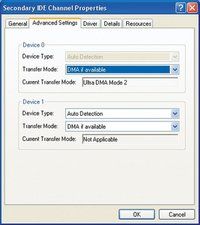
Kuva 8-7: Toissijaisen IDE-kanavan ominaisuudet -valintaikkuna osoittaa, että tämä asema toimii Ultra DMA -tilassa 2
- Napsauta hiiren kakkospainikkeella Oma tietokone -kuvaketta ja valitse Ominaisuudet avataksesi Järjestelmän ominaisuudet -valintaikkunan.
- Napsauta Laitteisto-välilehteä ja sitten Laitehallinta-painiketta näyttääksesi Laitehallinnan.
- Etsi IDE ATA / ATAPI Controllers -merkintä ja laajenna luetteloa napsauttamalla + -kuvaketta. Olisi oltava näkyvissä kolme riviä olettaen, että kaksi ATA-kanavaa on asennettu ja käytössä. Ensimmäinen rivi kuvaa itse ATA-ohjainta. Kaksi muuta riviä ovat ensisijaiselle IDE-kanavalle ja toissijaiselle IDE-kanavalle. (Jos sinulla on vain yksi IDE-kanavalinja, emolevy saattaa olla uusi malli, joka tarjoaa vain yhden PATA-liitännän.)
- Kaksoisnapsauta kanavaa, johon optinen asema on kytketty, yleensä toissijainen IDE-kanava, jolloin kyseisen kanavan Ominaisuudet-valintaikkuna tulee näkyviin. Napsauta Lisäasetukset-välilehteä avataksesi valintaikkunan. Tässä valintaikkunassa on kaksi osaa, yksi laitteelle 0 (isäntä) ja toinen laitteelle 1 (orja). Optisen aseman luettelon tulisi näyttää nykyinen siirtotila muodossa DMA tai Ultra DMA. Jos näin tapahtuu, asema toimii huipputehokkuudella ja voit poistua valintaikkunasta. Esimerkiksi, Kuva 8-7 osoittaa, että toissijaiseen ATA-kanavaan isäntälaitteena asennettu DVD-ROM-asema käyttää Ultra DMA Mode 2 -toimintoa, joka on nopein DMA-tila, jota se tukee. '
- Jos CD-ROM-aseman Nykyinen siirtotila -ruudussa on PIO-tila, tarkista kyseisen laitteen asetus siirtotilassa.
- Jos siirtotilan ruutu on DMA, jos käytettävissä, se tarkoittaa, että Windows on päättänyt, että käyttöliittymä, asema tai molemmat eivät tue DMA: ta. Vaihda asema uudemmalle mallille, joka tukee DMA: ta. Jos olet varma, että nykyinen asema on DMA-yhteensopiva, kokeile toista kaapelia tai kytke asema toiseen ATA-liitäntään.
- Jos siirtotilan ruutu on asetettu vain PIO-tilaan, muuta avattavaa luetteloa asetukseksi DMA, jos käytettävissä, tallenna muutokset, käynnistä järjestelmä uudelleen ja näytä valintaikkuna uudelleen. Jos aseman Nykyinen siirtotila -ruutu näyttää nyt DMA-tilan, asema käyttää nyt DMA-tilaa. Jos ruutu näyttää edelleen PIO-tilan, Windows on todennut, että DMA-tilan käyttö on vaarallista. Vaihda asema tai kaapeli edellisessä kohdassa kuvatulla tavalla.
Jim Cooleyn neuvo
Piirisarjan ohjainten uudelleenasentaminen tai päivittäminen voi myös sallia (tai ottaa uudelleen käyttöön) optisen aseman DMA-tuen Windows 2000- tai XP-käyttöjärjestelmässä. Tarkista päivitetyt ohjaimet emolevyn valmistajalta.
ÄLÄ sekoita ja täsmää
Käyttöjärjestelmästä riippumatta on huono idea käyttää PIO-tilalaitetta samalla kanavalla kuin DMA-yhteensopiva laite. Tämä johtuu siitä, että ATA ei salli DMA-tilan ja PIO-tilan sekoittamista yhdellä kanavalla. Jos yksi laite käyttää PIO-tilaa, molempien on tehtävä niin, mikä lamauttaa DMA-yhteensopivan laitteen. Erityisesti on kamala idea käyttää vain PIO-optista asemaa samalla kanavalla kuin Ultra DMA -kiintolevy, koska se tarkoittaa, että kiintolevy toimii PIO-tilassa. Se vähentää läpimenoaikaa 50-90% ja lisää dramaattisesti suorittimen käyttöä.
Itse asiassa on huono idea käyttää PIO-tilan asemia, piste. Optiset asemat ovat halpoja. Jos sinulla on vain PIO-optinen asema, paras tapa on vaihtaa se mahdollisimman pian.
samsung galaxy s7 reunanäyttö vilkkuu
Optisen aseman kirjainmääritysten muuttaminen
Oletusarvoisesti kaikki Windows-versiot antavat optiselle asemalle seuraavan käytettävissä olevan asemakirjaimen, joka seuraa paikallisten asemien kirjaimia. Jos asennat myöhemmin uuden kiintolevyn tai jaat aseman uudelleen, jotta voit luoda lisää taltioita, optiselle asemalle määritetty kirjain saattaa muuttua, mikä saattaa sekoittaa asennetun ohjelmiston, joka yrittää käyttää optista asemaa vanhana kirjaimena.
Voit välttää optisten asemien kirjainten 'musiikkituolien' uudelleenmäärittelyn määrittämällä optiselle asemalle manuaalisesti aseman kirjaimen, joka on suurempi kuin asemakirjain mille tahansa olemassa olevalle paikalliselle tai verkkovolyymille. Korkeimman käytettävissä olevan asemakirjaimen Z määrääminen optiselle asemalle estää Windowsia koskaan muuttamasta kyseistä asemakirjainta. Jos sinulla on kaksi optista asemaa, määritä heille Z: ja Y :. Määritä eri asemakirjain optiselle asemalle Windows XP: ssä seuraavasti:

Kuva 8-8: Tietokoneen hallinta näyttää asemakirjainten määritykset
- Valitse Ohjauspaneelista Hallintatyökalut> Tietokoneen hallinta.
- Laajenna puuta tarvittaessa, jotta kohteet näkyvät Storage-haarassa.
- Napsauta Levynhallinta ja etsi optinen asema oikeassa alakulmassa olevasta ruudusta kuvan osoittamalla tavalla Kuva 8-8 .
- Napsauta hiiren kakkospainikkeella optisen aseman kuvaketta, jolloin näkyviin tulee tilannekohtainen valikko, ja valitse Vaihda asemakirjain ja polut -valikkokohta näyttääksesi Vaihda asemakirjain ja polut -valintaikkunan.
- Napsauta Vaihda-painiketta ja määritä käytettävissä olevalle asemakirjaimelle optinen asema avattavan luettelon avulla.
- Tallenna muutokset ja poistu. Kun olet hyväksynyt muutokset, uusi asemakirjain tulee voimaan välittömästi.
MUSIIKIN AJOKIRJEET
Jos muutat optisen aseman asemakirjaintomennusta, tee se heti aseman tai käyttöjärjestelmän asentamisen jälkeen. Jos käytät tätä asemaa alkuperäisen kirjaimen alla ohjelmiston asentamiseen, kyseinen ohjelmisto yrittää myöhemmin käyttää asemaa vanhalla asemakirjaimella.
Lisätietoja optisista asemista [/lainata]











